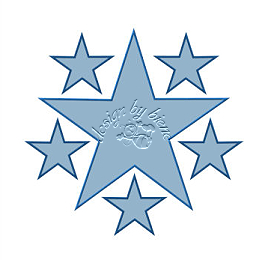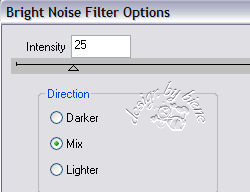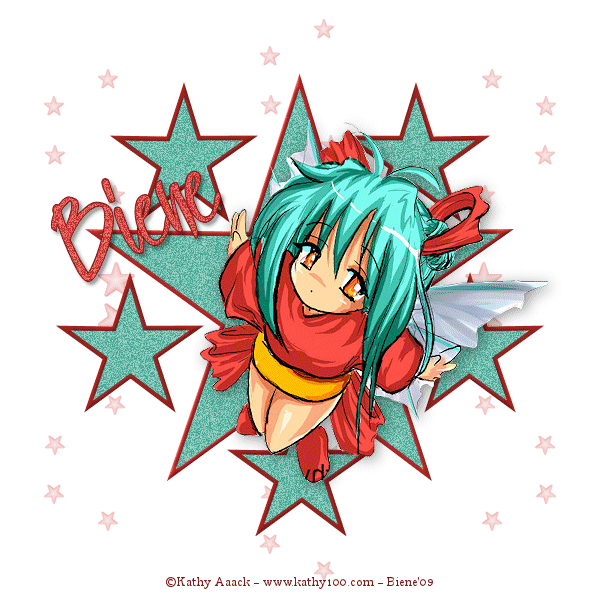|
Noisy Stars

Dieses Tutorial wurde mit PSP 12 geschrieben.
Es lässt sich aber auch mit den Vorgängerversionen problemlos nacharbeiten.
© Sabine Ludwig - All Rights Reserved. Bitte lest meine
Terms of Use.
Vervielfältigen oder Nutzung für
Bastelforen als Aufgabe nur mit meiner Erlaubnis !
Babylicious36 hat mir die Erlaubnis erteilt, einige
ihrer
PSP - Tutorials zu übersetzen.
It's a pleasure for me, thank you Mell for the
permisson and thank you for your confidence!
Das Original - PSP-Tutorial findest du auf ihrer
Homepage.

Du benötigst eine eigene Haupttube.
Ich verwende eine Tube ©Kathy Aaack. Diese Tube ist
nicht im Material enthalten.
Kathy's schöne Seite findest du
hier.
Ein riesengroßes Dankeschön geht an die fleißigen Tuber
der Tubengruppen denen ich angehöre.
Das Wasserzeichen der einzelnen Tuben ist in den Tuben enthalten.
Aus Respekt vor den Tubern verändere weder die
Filenames, die Tube selber, noch entferne das Wasserzeichen!
Das © bleibt beim jeweiligen Original Artist.
Filter:
DSB Flux - Bright Noise
Öffne eine neue Leinwand 500 x 500 px weiß.
Such dir eine dunkle und eine helle Farbe aus deiner
Tube.
Aktiviere dein Formenwerkzeug - Symmetrische Form.
Such dir nun den Stern mit den 5 Zacken.
Die Breite stellst du auf 5.
Zieh einen Stern auf deinem Bild auf wie es dir am
besten gefällt.
Objekt - Ausrichten - Leinwandmitte.
Ebenen - in Rasterebene umwandeln.
Aktiviere deinen Zauberstab - Toleranz und Randschärfe
0.
Klick in den dunklen Rand.
Effekt - 3D-Effekt - Innenfase.
Benutzte die Einstellungen die dir am besten gefallen.
Hier zeige ich dir meine Einstellungen.

Auswahl aufheben.
Aktiviere wieder dein Formenwerkzeug - gleiche
Einstellungen.
Ziehe nun auf die gleiche Art und Weise noch 1 kleineren
Stern auf deinem Bild auf.
Schieb den kleinen Stern nach links auf den großen
Zacken.
Orientiere dich hierbei am Vorschaubild.
Aktiviere deinen Zauberstab - Toleranz und Randschärfe
0.
Klick in den dunklen Rand.
Effekt - 3D-Effekt - Innenfase - gleiche Einstellungen.
Ebenen - Duplizieren.
Bild - Vertikal Spiegeln.
Ebenen - Duplizieren.
Schiebe diesen Stern nach rechts unten.
Ebenen - Duplizieren.
Bild - Vertikal Spiegeln.
Ebenen - Duplizieren.
Schiebe diesen Stern mittig nach unten, so dass er
parallel zur großen Zacke steht.
Dein Bild sollte nun in etwa so aussehen.
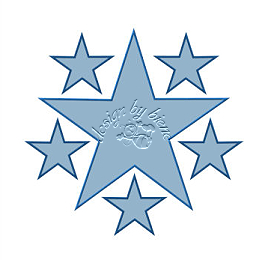
Klicke deine HG Ebene unsichtbar.
Klick in eine der sichtbaren Ebenen.
Zusammenfassen - sichtbare zusammenfassen.
Schalte deine HG Ebene wieder sichtbar und aktiviere
sie.
Bild - Leinwandgröße - 600 x 600 px.
Wechsel wieder auf die Ebene - Zusammengefasst.
Dupliziere diese 2 mal.
Wechsel zurück auf die Ebene - zusammengefasst.
Aktiviere wieder deinen Zauberstab und klicke in die
hellen Flächen deiner Sterne.
Effekt - Filter - DSB Flux - Bright Noise.
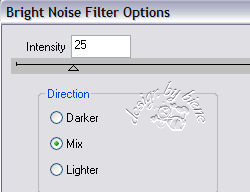
Lass die Auswahl bestehen.
Wechsel auf Kopie von Zusammengesetzt.
Wende den Filter mit den gleichen Einstellungen 2 mal
auf dieser Ebene an.
Schalte die Sichtbarkeit dieser Ebene aus.
Lass die Auswahl bestehen.
Wechsel auf Kopie(2) von Zusammengesetzt.
Wende den Filter mit den gleichen Einstellungen 3 mal
auf dieser Ebene an.
Schalte die Sichtbarkeit dieser Ebene aus.
Auswahl aufheben.
Öffne deine ausgesuchte Tube.
Bearbeiten - Kopieren und auf deinem Bild - Einfügen als
neue Ebene.
Platziere sie wie es dir am besten gefällt.
Du kannst deiner Tube auch gerne einen Schlagschatten
zufügen.
Ich habe diesen verwendet.
3 - 3 - 40 - 20 - schwarz.
Füge nun noch deine ©Informationen ein.
Wenn du magst kannst du auch noch deinen Namen auf dem
Bild einfügen.
Diesen könntest du dann auch mit dem Filter - Bright
Noise auf die gleiche Art und Weise behandeln.
Kontrolliere noch einmal ob die beiden Kopien der Ebene
- Zusammengefasst - geschlossen sind.
Bearbeiten - Inhalte Kopieren - Alle Ebenen Kopieren.
Öffne deinen Ani-Shop:
Bearbeiten - Einfügen - Als neue Animation.
Zurück zu deinem PSP.
Schließe die Ebene Zusammengefasst und öffne Kopie von
Zusammengefasst.
Zurück zu deinem Ani-Shop:
Bearbeiten - Einfügen - nach dem aktuell ausgewählten
Einzelbild.
Zurück zu deinem PSP.
Schließe die Ebene Kopie von Zusammengefasst und öffne
Kopie(2) von Zusammengefasst.
Zurück zu deinem Ani-Shop:
Bearbeiten - Einfügen - nach dem aktuell ausgewählten
Einzelbild.
Über Ansicht - Animation - kannst du dir nun deine Ani
ansehen.
Wenn sie dir so gefällt, als gif. abspeichern und fertig
bist du!
Hier zeige ich dir noch eine andere Variante.
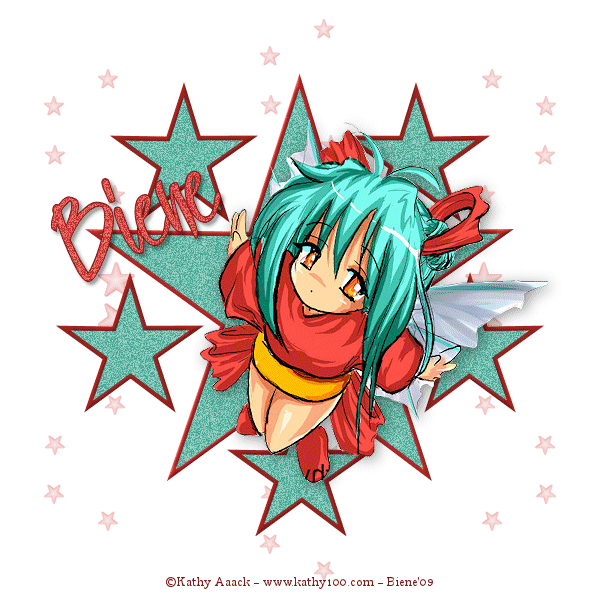
Ich hoffe du hattest ebenso viel Spaß wie ich an diesem
Tut!
- 18. Januar 2009 -
 |